Messagerie par défaut
Le saviez-vous ?
L’instruction Visual Basic SendObject permet d’expédier des e-mails à partir d’Access. Elle a déjà été traitée dans d’autres billets du site, notamment ici.
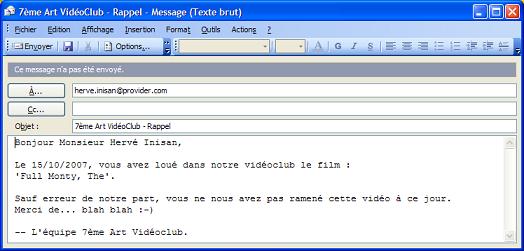
Mais si vous avez plusieurs logiciels de messagerie sur votre machine (Outlook, Outlook Express, Windows Mails, Thunderbird…), comment Access choisit-il le bon ?
En fait, lorsque votre machine comporte plusieurs logiciels de messagerie (ou « clients mail »), il y en a toujours un paramétré par défaut. C’est tout simplement ce logiciel qui est utilisé par un SendObject. Voici comment vérifier – ou modifier – ce réglage dans les principaux clients mail :
Outlook Express 6 / Windows Mail
- Démarrez OE6 ou Windows Mail.
- Cliquez sur le menu Outils / Options, onglet Général.
- Dans le bas de la boîte de dialogue se trouve une zone Programmes de messagerie par défaut.
- Cliquez sur le bouton Utiliser par défaut pour faire de OE6 votre client mail principal.
Outlook 2003 / 2007
- Démarrez Outlook 2003 ou 2007.
- Cliquez sur le menu Outils / Options, onglet Autre.
- Cochez la case intitulée Définir Outlook comme le programme [par] défaut pour la messagerie, les contacts et le calendrier.
Thunderbird
- Démarrez Thunderbird.
- Cliquez sur le menu Outils / Options, icône Général.
- Vous trouvez un bouton Vérifier maintenant, dans la section Paramètres système par défaut.
Plus simple encore !
En fait, tous ces logiciels vérifient généralement à leur démarrage s’ils sont ou non paramétrés comme client mail par défaut… et vous proposent forcément de le devenir. Vous n’avez même pas besoin d’aller vous perdre dans les menus donnés plus haut !
Sur Outlook 2003, par exemple, ça donne ceci :

Et d’une manière générale…
 Dans Windows Vista, vous pouvez gérer la liste des programmes par défaut de cette manière :
Dans Windows Vista, vous pouvez gérer la liste des programmes par défaut de cette manière :
- Cliquez sur le menu Démarrer / Panneau de configuration.
- En haut à gauche de la fenêtre, activez l’option Affichage classique, si ce n’est pas déjà le cas.
- Double-cliquez sur l’icône Programmes par défaut.
- Enfin, cliquez sur l’option Choisissez vos programmes par défaut.
Sur Windows XP, vous trouvez la même option dans le menu Démarrer / Configurer les programmes par défaut.






mumen > Est-ce qu’un lien de type « mailto: », dans une page HTML par exemple, provoque bien le démarrage de Live Mail ? Ou un lien hypertexte « mailto: » dans n’importe quelle application ?
Bonjour
Sur ma machine 32 bits en Windows 8, le client par défaut est Windows Live Mail 2009 (que j’ai du télécharger car non installé d’office). Il fonctionne normalement.
A l’exécution de « DoCmd.SendObject » Access 97 me retourne : « Erreur 2287 : xxx n’arrive pas à ouvrir une session de messagerie »
Une idée ?
Merci
Olivier > Pas nativement avec Access (en passant par les API, peut-être ?). Le plus simple consiste à avoir un client mail défini « par défaut » (c’est ce réglage qui fait que le client est correctement lancé).
Sinon, il y a aussi l’alternative libMAIL, qui est une bibliothèque VBA pour l’envoi de mails sans client particulier.
Bonjour,
j’ai une macro qui m’envoie des email seule, sous access 2007,
l’envoi de mails se faisait sous Live Mail (avec outlook définit comme client de messagerie par défaut…).
J’ai supprimé Live mail, maintenant access me dit qu’il ne peux pas envoyer l’email.
Est possible de spécifier, dans une macro, le client de messagerie souhaité ?
Merci à vous,
Merci